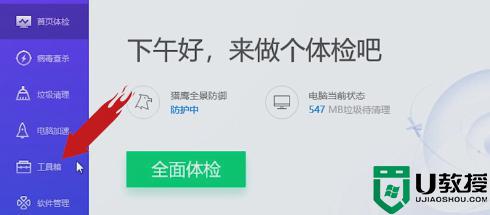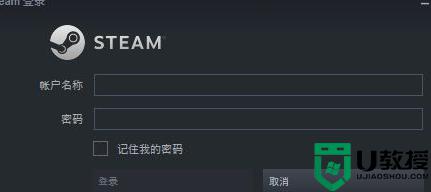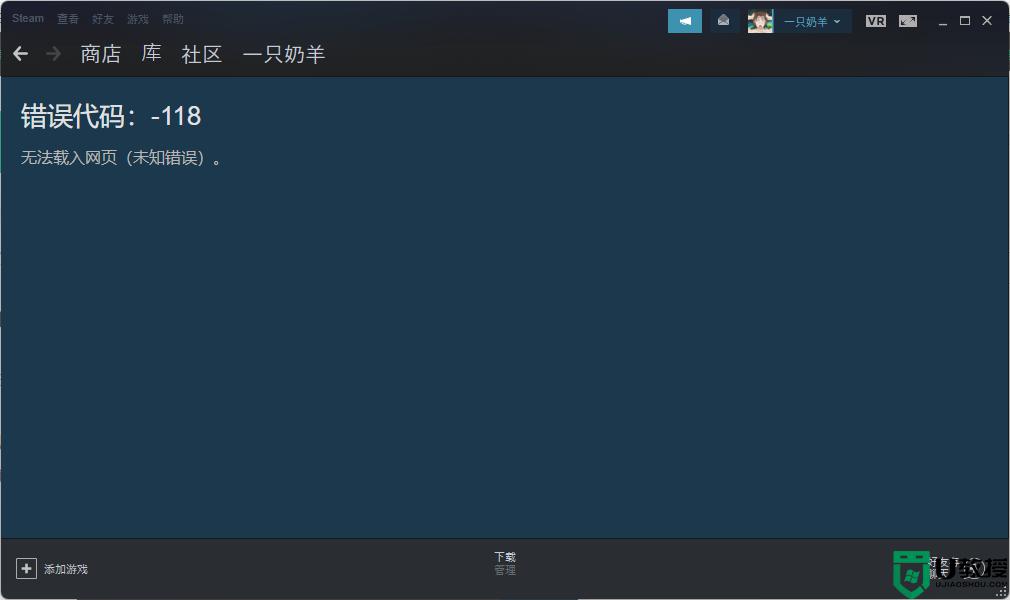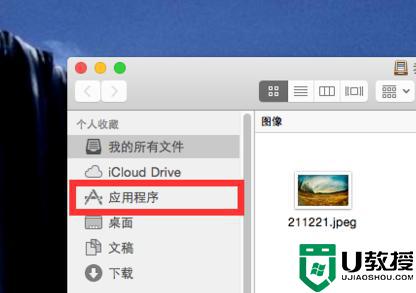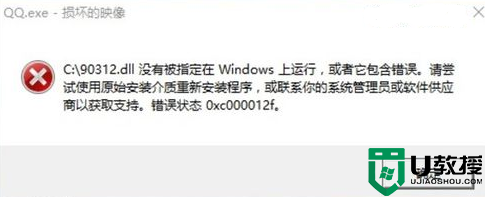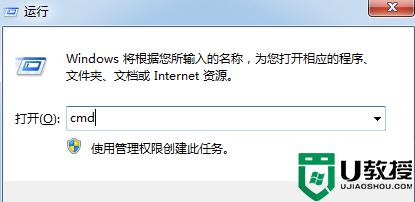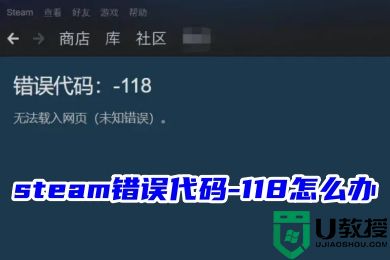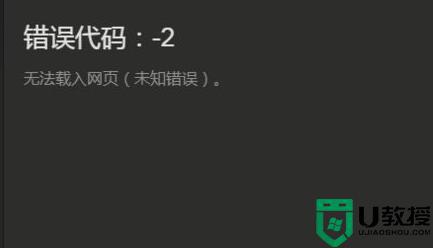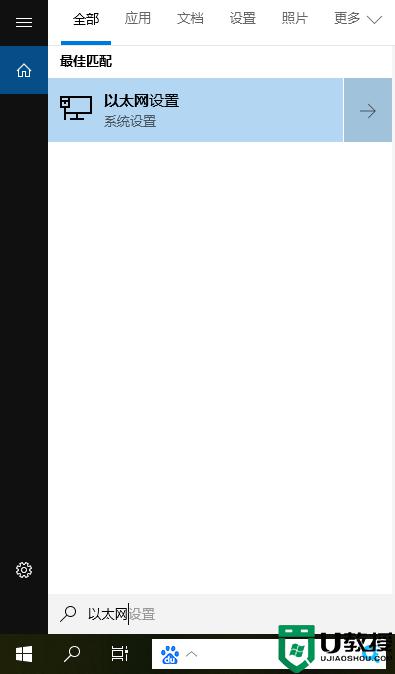steam 101错误怎么办 steam错误代码101如何处理
时间:2022-10-19作者:huige
steam上面有海量的游戏,备受玩家们的喜爱,然而在玩耍的时候可能会遇到一些问题,例如有用户在访问steam商店的时候,提示101错误,不知道该怎么办,可能是网络缓存有问题,今天就给大家讲述一下steam错误代码101的详细处理方法。
方法如下:
1、首先我们选择标题栏中的steam。
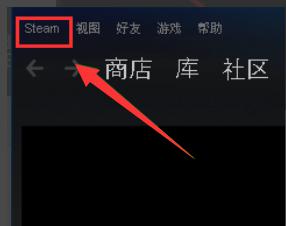
2、然后在弹出来的界面中,我们选择更改用户,因为缓存被卡住了,所以我们需要重新登录解决问题。
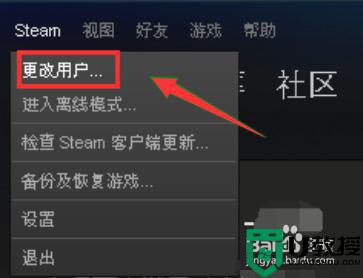
3、接下来我们打开网络安全中心,找到本地网卡。
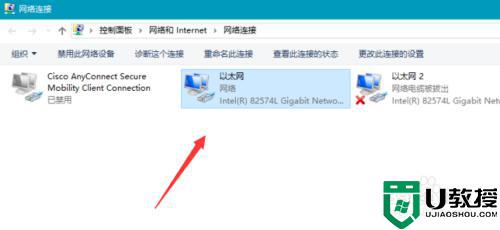
4、右击以太网,选择属性,然后选择ipv4。
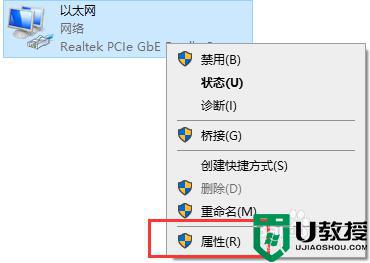
5、然后我们将自己电脑内的dns设置为114或者国外其他DNS也是可以的,然后点击确定。
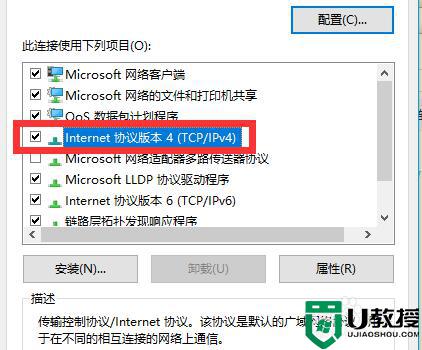
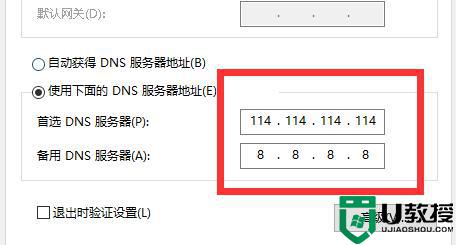
6、此时我们重新登入我们的steam账户,重新输入账号密码。
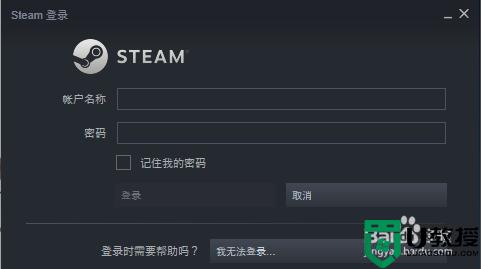
7、当我们再次打开软件的时候,你会发现,原本101的界面已经可以打开,已经修复好了。

以上给大家讲解的就是steam 101错误的详细解决方法,有遇到一样情况的用户们可以学习上面的方法步骤来进行解决,相信可以帮助到大家。